
Inhaltsverzeichnis:
- Autor John Day [email protected].
- Public 2024-01-30 07:20.
- Zuletzt bearbeitet 2025-01-23 12:52.

Viele Leute kennen sich mit Videospielen aus und einige spielen mit einer Tastatur und einer Maus. Ich habe mich entschieden, eine Tastatur mit Hintergrundbeleuchtung zu bauen, weil ich diese sehr tolle Tastatur mit Lichtern gesehen habe. Ich werde auch einige Legos verwenden und sie sehr kindisch / großartig erscheinen lassen. Hier oben ist ein Beispiel
Schritt 1: Materialien



- Klaviatur
- USB El - Kabel
- Schraubenzieher
- USB mit mehr Anschlüssen (abhängig von der Tastatur)
Das Video ist wirklich hilfreich, es hat mir sehr geholfen, es ist vom Tinkernut YT Channel.
Schritt 2: Entfernen der Rückseite
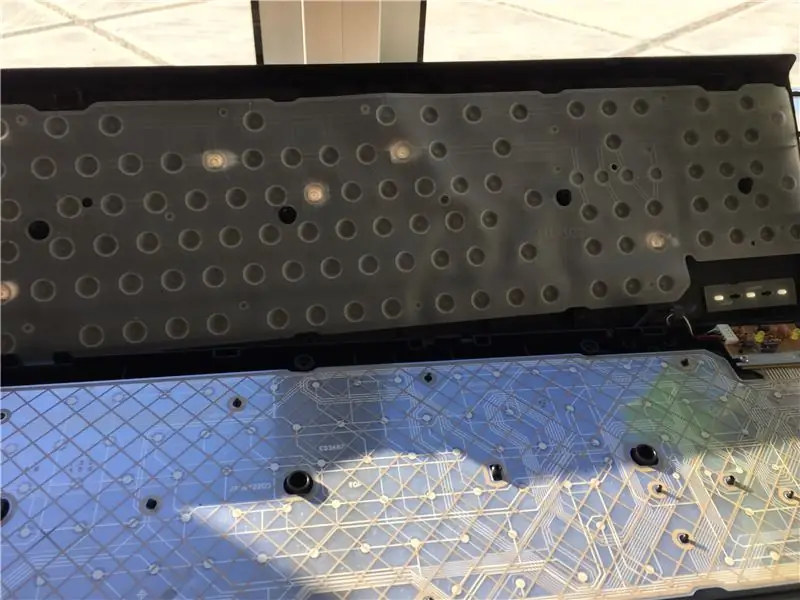

Zuerst möchten Sie mit einem Schraubendreher die Rückseite der Tastatur entfernen. Versuchen Sie dann, den oberen rechten Teil der Tastatur zu finden, direkt unter der Escape-Taste. Sie müssen dort ein Loch schneiden, damit der El-Draht hineinpasst. Möglicherweise müssen Sie den Tilde-Schlüssel entfernen, damit der Draht vollständig einfädelt. Wenn Sie dann mehr Platz im Inneren haben, versuchen Sie, den Transformator zu montieren, wenn nicht vielleicht Kleben Sie es auf die Tastatur oder suchen Sie Platz dafür.
Schritt 3: Entfernen der Schlüssel

Jetzt müssen Sie alle Schlüssel entfernen. Machen Sie ein Foto oder ordnen Sie sie in die richtige Reihenfolge, damit Sie beim Wiedereinsetzen nicht verwirrt werden. Sie werden im Zickzack durch die Tasten gehen und sicherstellen, dass Sie um 4 Tasten gleichzeitig Heißkleber verwenden, damit der Draht unten bleibt. Wenn Sie fertig sind, legen Sie sie wieder ein.
Schritt 4: Verwenden von Legos
Ich werde Legos als Tasten für meine Tastatur verwenden. Sie müssen ein ganz bestimmter Typ sein, damit es passt
Empfohlen:
Osu! Tastatur: 8 Schritte (mit Bildern)

Osu! Keyboard: Ich habe vor kurzem angefangen, ein Rhythmusspiel namens osu zu spielen! und nachdem ich ein Video einer kommerziellen Mini-Tastatur gesehen hatte, dachte ich, es wäre ein lustiges Projekt, selbst eine zu entwerfen. Nicht lange danach entschied ich, dass es eine gute Idee wäre, es auf instructables als
So verwenden Sie den alten LCD-Bildschirm Ihres defekten Laptops wieder – wikiHow

So verwenden Sie den alten LCD-Bildschirm Ihres kaputten Laptops: Dies ist ein super einfaches, aber auch sehr tolles Projekt. Mit der richtigen Treiberplatine können Sie jeden modernen Laptop-Bildschirm in einen Monitor verwandeln. Die Verbindung dieser beiden ist ebenfalls einfach. Einfach Kabel einstecken und fertig. Aber ich ging noch einen Schritt weiter und auch b
TASTATUR: 8 Schritte

TASTATUR: Heute ist das, was ich bespreche, kein Sensor. Es ist eine übliche Sache, mit der Sie alle vertraut sind. Es handelt sich um eine Tastatur, nicht um die der alten Telefonrasur enthalten
Raspberry Pi ohne Monitor und Tastatur einrichten – wikiHow

So richten Sie Raspberry Pi ohne Monitor und Tastatur ein: Raspberry Pi ist ein kleiner Einplatinencomputer, auf dem das Linux-basierte Betriebssystem Raspbian ausgeführt wird. Diese Anleitung zeigt Ihnen, wie Sie Raspberry Pi (jedes Modell) ohne Monitor und Tastatur einrichten. Ich werde meinen Raspberry Pi 3 B+ mit Raspbi verwenden
So können Sie Skype anpassen: 6 Schritte

Wie Sie Skype anpassen könnten.: EDITA Nachdem dukeala einen Kommentar hinterlassen hatte, der über einen Blog von Jaanus auf der Skype-Website berichtete, entschied ich, dass dieser Link besser bearbeitet werden sollte. Mit dem, was der Blog beschreibt, ist kein Hex-Editor jeglicher Art erforderlich. Wie von Dukeala geschrieben, &qu
